ノーコードでクラウド上のデータとの連携を実現。
詳細はこちら →Pipedrive Driver の30日間無償トライアルをダウンロード
30日間の無償トライアルへ
CData


こんにちは!リードエンジニアの杉本です。
ブレインズテクノロジー社のNeuron は、先端OSS 技術(Apache Solr)を活用したエンタープライズサーチ(企業内検索エンジン)サービスです。Apache Solr は、エンタープライズサーチ機能をAPI として提供してくれますが、Neuron はApache Solr に企業ユーザーがデータを探索するためのシンプルかつ使いやすいユーザーインターフェースと管理画面・運用機能を提供してくれます。これによりエンドユーザーが簡単にエンタープライズサーチを利用することができます。管理画面では、ファイルやデータのクローリング設定がUI で行えるようになっています。この記事では、Neuron に備わっているJDBC インターフェース経由で、CData JDBC Driver for Pipedrive を利用することでNeuron にPipedrive データを取り込んで検索で利用できるようにします。
Pipedrive への接続に使用できる認証方法は、Basic およびOAuth です。
以下を設定してPipedrive へ認証します。
API トークンは、PipeDrive の右上にあるアカウント名 -> 会社設定 -> Personal preferences -> API に移動して確認できます。
ユーザー名やパスワードへのアクセスを保有していない場合や、それらを使いたくない場合にはOAuth ユーザー同意フローを使用します。認証方法については、ヘルプドキュメントの「OAuth」セクションを参照してください。
ドライバクラス名:cdata.jdbc.pipedrive.PipedriveDriver
接続文字列:jdbc:pipedrive:AuthScheme=Basic;CompanyDomain=MyCompanyDomain;APIToken=MyAPIToken;
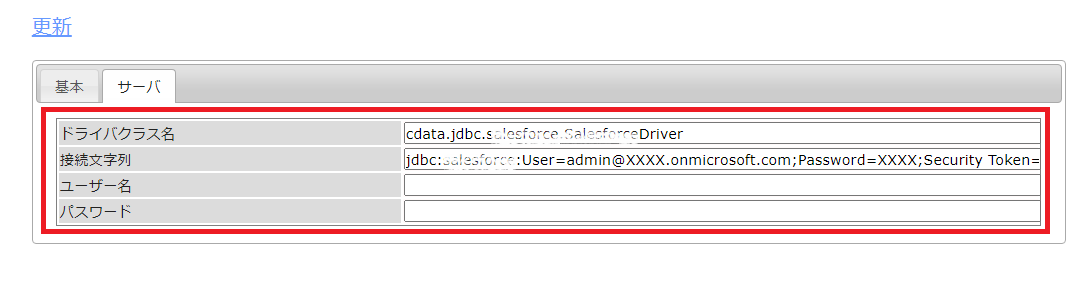
続いて、Pipedrive のどのデータをどのようにクローリングするのかをジョブで定義していきます。
実際にNeuron で作成したジョブを実行します。[ジョブ]→[状態とジョブ管理]をクリックし、作成したジョブの[Start]をクリックします。
ジョブが正常完了すると、[Done]がステータスとして表示されます。
実際にNeuron 上で検索ができるか確認してみます。取得元を絞り込むこと、内容やファイル名での検索、ファイルサイズやファイル更新日の絞り込み、部分一致や全部一致で検索が可能です。 検索をかけてみると、以下のようにデータを取得できました。
CData JDBC Driver for Pipedrive をNeuron で使うことで、Pipedrive コネクタとして機能し、簡単にデータを取得して同期することができました。ぜひ、30日の無償評価版をお試しください。
